电脑投屏软件怎么使用
- 格式:doc
- 大小:769.50 KB
- 文档页数:3

乐播投屏PC端使用教程及相关问题解决方案首先,TV设备(智能电视、盒子、投影仪)先安装乐播投屏电视端,安装后打开乐播投屏电视端。
然后,安装乐播投屏PC端。
提示:安装PC版乐播投屏时,先把杀毒软件关了,以“管理员身份运行”。
下面讲一下PC端的安装(PC版支持WIN7及以上的系统版本);打开乐播投屏exe程序下一步可以设置自定义安装路径或者直接使用默认安装地址,点“安装”安装的过程中会提示安装“Bonjour SDK”,点击“next”选择第二行I accept 开头的选项,点“next”默认安装路径,点“Install”安装后,会提示安装“microsoft visual c++ 2015”点击“安装”。
提示:我这里默认已经安装过了,所以会有“修复、卸载”的按钮,正常的是“安装”按钮。
安装成功后,可以打开乐播投屏PC版了。
搜索设备的列表中“选择”乐播xx(编号,不同的设备有不同的编号),点击“投屏”即可成功投屏。
如果没有搜索到设备,可以看看文章后面的解决方案。
投屏成功后,会“投屏”按钮会转变为“断开”按钮。
提示:当前码流是指当前的画面质量,可以在软件设置中调整。
应用内画面,就是选择系统当前运行的某个程序,如excel(如下图)只显示excel的画面。
只传输声音(把电脑端的声音传输到电视端)媒体播放,把电脑上的视频资源推送到电视端播放。
#关于使用时出现的问题# 如果没有搜索到设备,怎么办?打开电脑的“控制面板”找到“管理工具”找到“服务”并打开。
看Bonjour服务有没有正常启动,如果没有正常启动,双击服务,在弹出的界面中,启动该服务。
然后,再重新打开乐播投屏PC版,看看。
如果没有bonjour服务,怎么办?在百度中搜索“Bonjour服务”,下载安装即可。
关于“vc++ 2015 安装时提示的0x未指定错误”可以看一下贴吧()第16楼用户回答的解决方案。
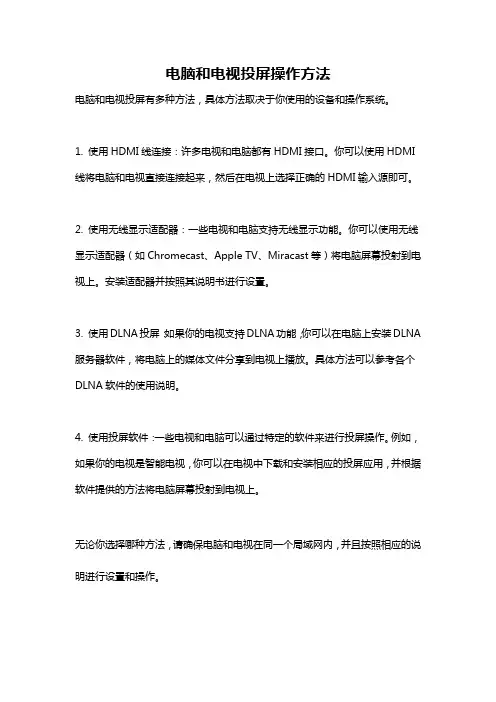
电脑和电视投屏操作方法
电脑和电视投屏有多种方法,具体方法取决于你使用的设备和操作系统。
1. 使用HDMI线连接:许多电视和电脑都有HDMI接口。
你可以使用HDMI 线将电脑和电视直接连接起来,然后在电视上选择正确的HDMI输入源即可。
2. 使用无线显示适配器:一些电视和电脑支持无线显示功能。
你可以使用无线显示适配器(如Chromecast、Apple TV、Miracast等)将电脑屏幕投射到电视上。
安装适配器并按照其说明书进行设置。
3. 使用DLNA投屏:如果你的电视支持DLNA功能,你可以在电脑上安装DLNA 服务器软件,将电脑上的媒体文件分享到电视上播放。
具体方法可以参考各个DLNA软件的使用说明。
4. 使用投屏软件:一些电视和电脑可以通过特定的软件来进行投屏操作。
例如,如果你的电视是智能电视,你可以在电视中下载和安装相应的投屏应用,并根据软件提供的方法将电脑屏幕投射到电视上。
无论你选择哪种方法,请确保电脑和电视在同一个局域网内,并且按照相应的说明进行设置和操作。
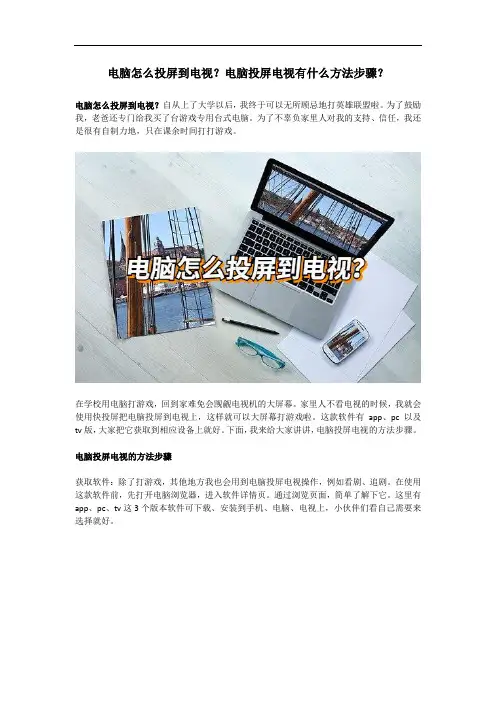
电脑怎么投屏到电视?电脑投屏电视有什么方法步骤?电脑怎么投屏到电视?自从上了大学以后,我终于可以无所顾忌地打英雄联盟啦。
为了鼓励我,老爸还专门给我买了台游戏专用台式电脑。
为了不辜负家里人对我的支持、信任,我还是很有自制力地,只在课余时间打打游戏。
在学校用电脑打游戏,回到家难免会觊觎电视机的大屏幕。
家里人不看电视的时候,我就会使用快投屏把电脑投屏到电视上,这样就可以大屏幕打游戏啦。
这款软件有app、pc以及tv版,大家把它获取到相应设备上就好。
下面,我来给大家讲讲,电脑投屏电视的方法步骤。
电脑投屏电视的方法步骤获取软件:除了打游戏,其他地方我也会用到电脑投屏电视操作,例如看剧、追剧。
在使用这款软件前,先打开电脑浏览器,进入软件详情页。
通过浏览页面,简单了解下它。
这里有app、pc、tv这3个版本软件可下载、安装到手机、电脑、电视上,小伙伴们看自己需要来选择就好。
搜索设备投屏:获取了pc、tv版软件后,同时在电脑、电视上打开软件。
我们进入pc版软件【电脑投电视(手机)】页面看看,它有两种方法可以投屏电脑到电视,这里先来讲第1种。
在该页面左边,显示有搜索到的可用设备(没有显示的话,刷新一下即可)。
之后,点击可用电视设备id,即可连接、投屏啦。
投屏码投屏:讲完了第1种,我们接着看第2种。
在页面右边,按顺序输入电视投屏码,即可实现电脑连接、投屏电视操作。
一般情况下,把电脑投屏到电视的话,我们常用办法就是以上两种了。
看完以上的分享内容,小伙伴们知道电脑投屏电视有什么方法步骤了吗?对投屏还有什么不理解地方的话,大家可以花多点时间学习、摸索哦。
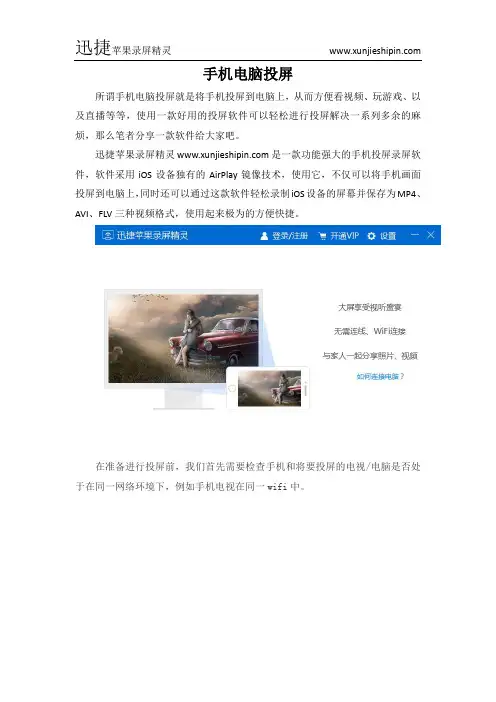
手机电脑投屏
所谓手机电脑投屏就是将手机投屏到电脑上,从而方便看视频、玩游戏、以及直播等等,使用一款好用的投屏软件可以轻松进行投屏解决一系列多余的麻烦,那么笔者分享一款软件给大家吧。
迅捷苹果录屏精灵是一款功能强大的手机投屏录屏软件,软件采用iOS设备独有的AirPlay镜像技术,使用它,不仅可以将手机画面投屏到电脑上,同时还可以通过这款软件轻松录制iOS设备的屏幕并保存为MP4、AVI、FLV三种视频格式,使用起来极为的方便快捷。
在准备进行投屏前,我们首先需要检查手机和将要投屏的电视/电脑是否处于在同一网络环境下,例如手机电视在同一wifi中。
打开迅捷苹果录屏精灵后,在弹出的window安全警告窗口勾选专用网络和共用网络并允许访问。
等待进入iPhone手机界面。
从屏幕的底端向上滑动进入控制中心并选择AirPlay。
在AirPlay中将镜像功能打开即可成功启动镜像功能并连接手机屏幕。
此时镜像已经连接完成,可以在电脑上显示手机屏幕了。
上述的步骤就是手机投屏电脑的方法,已经分享给大家了,不会的朋友可以学习投屏了。

电脑DLNA如何投屏?看完你就明白了
电脑DLNA如何投屏?很多人不理解电脑DLNA投屏是什么,简单得说,你可以把DLNA投屏理解为多屏互动,和蓝牙功能有些相似,与蓝牙不同的是需要连接无线网才可以使用,然后才可以让不同的设备进行无线连接,任何产品设备都可以使用。
今天我就教大家电脑DLNA如何投屏,感兴趣的小伙伴我们一起来看看吧。
电脑DLNA投屏过程:
1、我们需要打开电脑端的控制面板,找到网络共享中心,在其中有一个【更改高级共享设置】选项,我们打开它。
2、打开以后会有一个流媒体选项,然后把它启动,确保所有的显示设备都是打开状态。
然后打开手机设备可以完成电脑的DLNA投屏了。
有人会说,这样设置不麻烦吗?电脑要是没有DLNA功能怎么去投屏?
我们可以通过安装第三方投屏软件来进行投屏,这款【快投屏】就可以,它支持手机端、电视端、电脑端的三方投屏。
高清投屏几乎无延迟。
1、我们在手机端和电脑端各安装一个此工具,打开手机端工具,这里拥有三种无线投屏到电脑端的方式,其中浏览器投屏方式无需安装投屏接收端,我们任意选择一种就可以。
2、然后打开电脑端的软件,若是电脑和手机处在同一个无线网内,就可以直接在手机端进行搜索投屏,若是手机和电视连接的不是同一个无线网,就直接进行扫码投屏。
使用起来非常便捷。
以上就是我要分享给大家的电脑DLNA投屏的设置了,操作复杂但是兼容性高,嫌麻烦的小伙伴可以使用第二种方法,操作简单投屏快捷。

电脑如何投屏到电视上?看完秒懂!最近看到⼩伙伴们
对笔记本⽆线投屏功能⽐较热衷
但很多笔记本不⽀持投屏功能
这样的情况就⽐较⿇烦
⽆法让电脑和电视⽆线分享
经过⼩伙伴们的研究和测试
发现⼀款神奇的软件
可以解决PC与电视⽆线连接的问题
【1】让电视屏幕镜像显⽰电脑内容(效果相当于投影仪)
【2】让电脑⾥的⾳乐、视频、图⽚分享到电视播放,同时不影响电脑其他操作。
【3】可以只单独分享某个应⽤界⾯。
直接上图
您的开会、演⽰、看⽚必备神器
乐播投屏PC3.0版本—已经上线!
准备好了吗?
使⽤步骤
1
安装乐播投屏
电脑安装乐播投屏PC版,下载地址:/?kk
电视安装乐播投屏TV版,在康佳应⽤频道即可找到哦
2
同⼀局域⽹
将电脑电视连上同⼀个局域⽹的wifi,电脑可以插⽹线
3
打开乐播
将打开电视和电脑的乐播投屏,进⾏连接,最后选择⾃⼰需要的投屏模式即可
通过以上操作步骤
相信⼤家学会了如何来投屏到电视上
以后不管是办公也好
还是家⾥想要⾃⼰放电影也好
都可以⽤此⽅法来实现!
还等什么呢?。

怎么把win10投屏到电视?只需3步,电脑投屏电视不用愁
平时上班,我一般很少会用到手机,大多使用办公室里面的电脑。
有时候,我也会用到会议室里的大屏幕电视,例如开会。
我们公司有几家分公司,平时会开展些远程会议,这种情况下就要把办公室的win10电脑投屏到电视上。
一开始,公司谁都不会电脑投屏电视,后来有同事空余时间找到了具体的方法步骤。
想要把win10电脑投屏电视的话,我们使用pc版、tv版快投屏软件就可以啦,它还有app版的。
接下来,我来和大家介绍下win10电脑投屏电视的方法步骤,不要错过了哈。
win10电脑投屏电视的方法步骤
获取、打开pc、tv版软件:首先,打开电脑浏览器,进入软件详情页对它进行简单了解。
这款软件可以完成电脑无线投大屏操作,满足小伙伴们超清大屏办公、大屏看大片的需求。
打开电脑、电视,我们先把相应版本软件下载、安装到不同设备上,之后打开它们。
点击发现的设备投屏:获取软件到电脑、电视,打开它们后,我们来到pc版软件页面看看。
在【电脑投电视(手机)】页面中,有两个投屏方法,第1个是点击发现的电视设备id,即可把电脑投屏到电视上。
输入电视上的投屏码投屏:第2个方法是,在pc版软件页面右边窗口中,输入正确的电视投屏码到窗口中方框内。
之后,点击【开始投屏】按钮,完成电脑投屏电视的操作。
看完以上的分享内容,小伙伴们知道怎么把win10电脑投屏到电视了吗?想要知道更多投屏技巧的话,大家可以在实际操作中慢慢学会、掌握到哦。
这次就分享到这,下次再见哈。
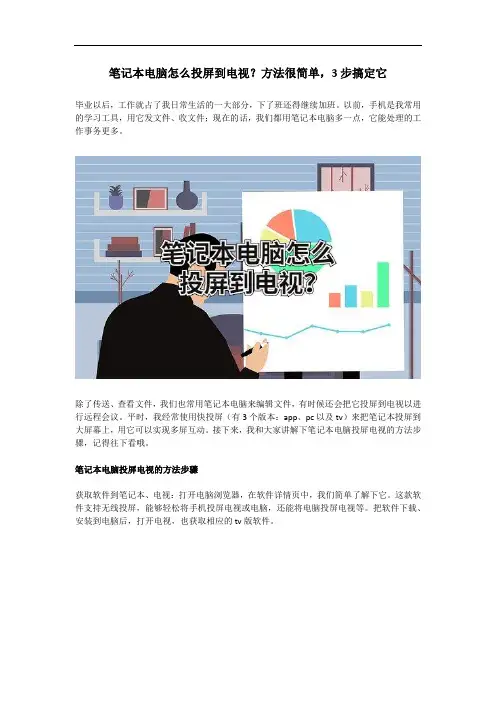
笔记本电脑怎么投屏到电视?方法很简单,3步搞定它
毕业以后,工作就占了我日常生活的一大部分,下了班还得继续加班。
以前,手机是我常用的学习工具,用它发文件、收文件;现在的话,我们都用笔记本电脑多一点,它能处理的工作事务更多。
除了传送、查看文件,我们也常用笔记本电脑来编辑文件,有时候还会把它投屏到电视以进行远程会议。
平时,我经常使用快投屏(有3个版本:app、pc以及tv)来把笔记本投屏到大屏幕上,用它可以实现多屏互动。
接下来,我和大家讲解下笔记本电脑投屏电视的方法步骤,记得往下看哦。
笔记本电脑投屏电视的方法步骤
获取软件到笔记本、电视:打开电脑浏览器,在软件详情页中,我们简单了解下它。
这款软件支持无线投屏,能够轻松将手机投屏电视或电脑,还能将电脑投屏电视等。
把软件下载、安装到电脑后,打开电视,也获取相应的tv版软件。
笔记本投屏电视:把电脑、电视连入同一wifi网络下,也把相应的版本软件打开。
之后,进入pc版软件【电脑投电视(手机)】页面,这里显示有两种方法可把笔记本电脑投屏电视:1.点击发现的设备投屏;2.输入电视上的投屏码投屏。
手机投屏电视:除了pc、tv版,这款软件还有app版的,我们先把它获取到手机。
进入手机app【无线投】页面,这里显示有3种手机投屏电视办法。
除了以上提到的搜索投屏、投屏码投屏,手机app还可通过扫描电视二维码来投屏。
看完以上的方法步骤,小伙伴们不仅知道了笔记本电脑投屏电视的操作,还学会、掌握了手机投屏电视的技巧。
想要收获更多投屏技巧的话,大家可关注我的分享动态哦。

乐播投屏PC端使用教程及相关问题解决方案首先,TV设备(智能电视、盒子、投影仪)先安装乐播投屏电视端,安装后打开乐播投屏电视端。
然后,安装乐播投屏PC端。
提示:安装PC版乐播投屏时,先把杀毒软件关了,以“管理员身份运行”。
下面讲一下PC端的安装(PC版支持WIN7及以上的系统版本);打开乐播投屏exe程序下一步可以设置自定义安装路径或者直接使用默认安装地址,点“安装”安装的过程中会提示安装“Bonjour SDK”,点击“next”选择第二行I accept 开头的选项,点“next”默认安装路径,点“Install”安装后,会提示安装“microsoft visual c++ 2015”点击“安装”。
提示:我这里默认已经安装过了,所以会有“修复、卸载”的按钮,正常的是“安装”按钮。
安装成功后,可以打开乐播投屏PC版了。
搜索设备的列表中“选择”乐播xx(编号,不同的设备有不同的编号),点击“投屏”即可成功投屏。
如果没有搜索到设备,可以看看文章后面的解决方案。
投屏成功后,会“投屏”按钮会转变为“断开”按钮。
提示:当前码流是指当前的画面质量,可以在软件设置中调整。
应用内画面,就是选择系统当前运行的某个程序,如excel(如下图)只显示excel的画面。
只传输声音(把电脑端的声音传输到电视端)媒体播放,把电脑上的视频资源推送到电视端播放。
#关于使用时出现的问题# 如果没有搜索到设备,怎么办?打开电脑的“控制面板”找到“管理工具”找到“服务”并打开。
看Bonjour服务有没有正常启动,如果没有正常启动,双击服务,在弹出的界面中,启动该服务。
然后,再重新打开乐播投屏PC版,看看。
如果没有bonjour服务,怎么办?在百度中搜索“Bonjour服务”,下载安装即可。
关于“vc++ 2015 安装时提示的0x80240017未指定错误”可以看一下贴吧(/p/4252132038)第16楼用户回答的解决方案。
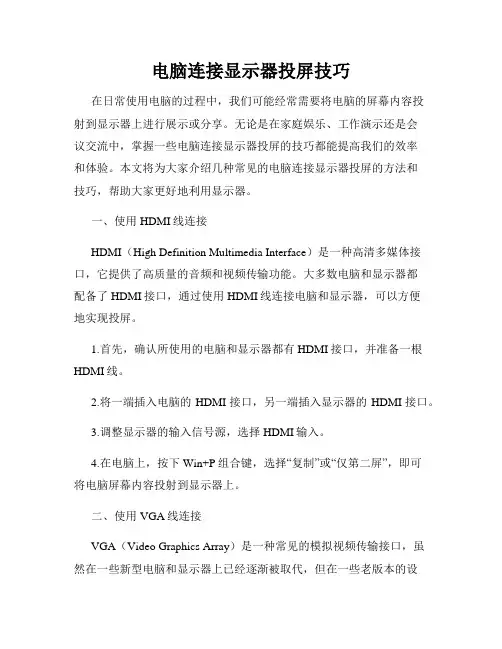
电脑连接显示器投屏技巧在日常使用电脑的过程中,我们可能经常需要将电脑的屏幕内容投射到显示器上进行展示或分享。
无论是在家庭娱乐、工作演示还是会议交流中,掌握一些电脑连接显示器投屏的技巧都能提高我们的效率和体验。
本文将为大家介绍几种常见的电脑连接显示器投屏的方法和技巧,帮助大家更好地利用显示器。
一、使用HDMI线连接HDMI(High Definition Multimedia Interface)是一种高清多媒体接口,它提供了高质量的音频和视频传输功能。
大多数电脑和显示器都配备了HDMI接口,通过使用HDMI线连接电脑和显示器,可以方便地实现投屏。
1.首先,确认所使用的电脑和显示器都有HDMI接口,并准备一根HDMI线。
2.将一端插入电脑的HDMI接口,另一端插入显示器的HDMI接口。
3.调整显示器的输入信号源,选择HDMI输入。
4.在电脑上,按下Win+P组合键,选择“复制”或“仅第二屏”,即可将电脑屏幕内容投射到显示器上。
二、使用VGA线连接VGA(Video Graphics Array)是一种常见的模拟视频传输接口,虽然在一些新型电脑和显示器上已经逐渐被取代,但在一些老版本的设备上仍然广泛使用。
如果你的电脑或显示器没有HDMI接口,可以选择使用VGA线连接来实现投屏。
1.确保电脑和显示器具备VGA接口,并准备一根VGA线。
2.将一端插入电脑的VGA接口,另一端插入显示器的VGA接口。
3.调整显示器的输入信号源,选择VGA输入。
4.在电脑上,按下Win+P组合键,选择“复制”或“仅第二屏”,即可将电脑屏幕内容投射到显示器上。
需要注意的是,VGA接口只传输视频信号,不传输音频信号,所以你可能需要另外连接音频设备进行声音输出。
三、使用无线投屏设备除了使用有线连接方式,还可以选择使用无线投屏设备来实现电脑连接显示器投屏的需求。
这些无线投屏设备可以通过Wi-Fi或其他无线网络连接电脑和显示器,实现无线投屏的便利。

乐播投屏PC端使用教程及相关问题解决方案首先,TV设备(智能电视、盒子、投影仪)先安装乐播投屏电视端,安装后打开乐播投屏电视端。
然后,安装乐播投屏PC端。
提示:安装PC版乐播投屏时,先把杀毒软件关了,以“管理员身份运行”。
下面讲一下PC端的安装(PC版支持WIN7及以上的系统版本);打开乐播投屏exe程序下一步可以设置自定义安装路径或者直接使用默认安装地址,点“安装”安装的过程中会提示安装“Bonjour SDK”,点击“next”选择第二行I accept 开头的选项,点“next”默认安装路径,点“Install”安装后,会提示安装“microsoft visual c++ 2015”点击“安装”。
提示:我这里默认已经安装过了,所以会有“修复、卸载”的按钮,正常的是“安装”按钮。
安装成功后,可以打开乐播投屏PC版了。
搜索设备的列表中“选择”乐播xx(编号,不同的设备有不同的编号),点击“投屏”即可成功投屏。
如果没有搜索到设备,可以看看文章后面的解决方案。
投屏成功后,会“投屏”按钮会转变为“断开”按钮。
提示:当前码流是指当前的画面质量,可以在软件设置中调整。
应用内画面,就是选择系统当前运行的某个程序,如excel(如下图)只显示excel的画面。
只传输声音(把电脑端的声音传输到电视端)媒体播放,把电脑上的视频资源推送到电视端播放。
#关于使用时出现的问题# 如果没有搜索到设备,怎么办?打开电脑的“控制面板”找到“管理工具”找到“服务”并打开。
看Bonjour服务有没有正常启动,如果没有正常启动,双击服务,在弹出的界面中,启动该服务。
然后,再重新打开乐播投屏PC版,看看。
如果没有bonjour服务,怎么办?在百度中搜索“Bonjour服务”,下载安装即可。
关于“vc++ 2015 安装时提示的0x80240017未指定错误”可以看一下贴吧(/p/4252132038)第16楼用户回答的解决方案。
如何实现win10无线投屏电视?电脑投屏电视的办法介绍
平时,我比较经常使用电脑来处理、完成很多学习、工作上的事务,相反手机会比较少用到。
因为我的手机屏幕很小,办公室配备的win10系统的电脑屏幕还算大,必要时我还会把电脑无线投屏到会议室的电视上使用。
对于投屏新手来说,要把win10电脑投屏到电视上,这个操作还挺难的。
不过,找对了办法之后,这个问题也会变得没那么棘手。
一般情况下,我会使用快投屏来把win10电脑投屏到电视上,整个操作过程还挺快的。
这款软件有3个不同版本,包括app、pc以及tv,小伙伴们想投哪就投哪。
下面,我分享下电脑投屏电视的办法介绍,大家接着阅读哦。
电脑投屏电视的办法介绍
获取pc、tv端软件:打开电脑浏览器,进入软件详情页,先对它进行简单了解。
这款软件可以把电脑无线投屏到电视,帮助大家实现超清大屏办公、大屏看大片等需求。
之后,把pc端软件下载、安装到电脑。
接着,打开电视,也把tv端软件获取到电视。
搜索投屏:连入同一wifi无线网络后,打开电脑、电视端软件。
在这里,我们先进入pc端软件【电脑投电视(手机)】页面看看,左边窗口中显示第1种办法:点击发现的可用电视设备id投屏。
投屏码投屏:除了搜索投屏,在页面右边的窗口中,小伙伴们也可以通过输入电视上的投屏码来连接、投屏。
在窗口中输入电视端投屏码后,点击【开始投屏】按钮就可以啦。
看完上文,小伙伴们知道怎么把win10电脑投屏到电视机上了吗?还有更多投屏技巧等大家来学会、掌握哦,平时记得多花点时间练习哈。
乐播投屏PC端使用教程及相关问题解决方案首先,TV设备智能电视、盒子、投影仪先安装乐播投屏电视端,安装后打开乐播投屏电视端.然后,安装乐播投屏PC端.提示:安装PC版乐播投屏时,先把杀毒软件关了,以“管理员身份运行”.下面讲一下PC端的安装PC版支持WIN7及以上的系统版本;打开乐播投屏exe程序下一步可以设置自定义安装路径或者直接使用默认安装地址,点“安装”安装的过程中会提示安装“BonjourSDK”,点击“next”选择第二行Iaccept开头的选项,点“next”默认安装路径,点“Install”安装后,会提示安装“microsoftvisualc++2015”点击“安装”.提示:我这里默认已经安装过了,所以会有“修复、卸载”的按钮,正常的是“安装”按钮.安装成功后,可以打开乐播投屏PC版了.搜索设备的列表中“选择”乐播xx编号,不同的设备有不同的编号,点击“投屏”即可成功投屏.如果没有搜索到设备,可以看看文章后面的解决方案.投屏成功后,会“投屏”按钮会转变为“断开”按钮.提示:当前码流是指当前的画面质量,可以在软件设置中调整.应用内画面,就是选择系统当前运行的某个程序,如excel如下图只显示excel的画面.只传输声音把电脑端的声音传输到电视端媒体播放,把电脑上的视频资源推送到电视端播放.使用时出现的问题如果没有搜索到设备,怎么办打开电脑的“控制面板”找到“管理工具”找到“服务”并打开.看Bonjour服务有没有正常启动,如果没有正常启动,双击服务,在弹出的界面中,启动该服务.然后,再重新打开乐播投屏PC版,看看.如果没有bonjour服务,怎么办在百度中搜索“Bonjour服务”,下载安装即可.“”可以看一下贴吧第16楼用户回答的解决方案.。
怎么把win7电脑投屏到电视机?无水印投屏就选它
我在办公室用的电脑是win7系统的,平时常用它来处理、完成很多学习、工作上的任务。
当然啦,在有些午休时间里,我也会在电脑上听听音乐。
平时,我有很多工作相关视频要看,习惯把电脑投屏到会议室的电视机上再看。
看工作相关视频时,要留意、记录其中细节。
电脑屏幕小,看起来不方便,就要把win7电脑投屏电视再看。
一般情况下,我都是用快投屏(有3个不同版本:app、pc以及tv)来投屏win7电脑到电视的,操作还挺方便的。
接下来,我和大家说说win7电脑无水印投屏电视的办法,继续看下去哦。
win7电脑无水印投屏电视的办法
获取pc、tv版软件到电脑、电视:在电脑上打开浏览器,之后进入软件详情页,简单浏览下页面内容。
这款软件兼容的电脑系统包括有win7、win8、win10,小伙伴们可以使用它。
把pc版软件获取到电脑后,打开电视,也把tv版软件下载、安装到电视机。
对软件有进一步了解:通过浏览页面内容,小伙伴们可以知道,这款软件支持电脑无线投屏到电视。
不需要数据线、转接口,软件就可以把电脑内容投屏到电视机的大屏幕上,还挺适合上班族使用的。
电脑无线投屏电视:之后,打开pc、tv版软件,我们进入电脑版软件的【电脑投电视(手机)】页面看看。
这里有两种电脑投屏电视办法:1.点击发现的电视设备投屏;2.输入电视上的投屏码投屏。
看到这里,小伙伴们知道怎么把win7电脑投屏到电视机上了吗?还有哪些不明白地方的话,大家可以在实际操作中慢慢学会、掌握更多投屏技巧哦。
Mac OS电脑投屏怎么用?苹果电脑投屏怎么用?苹果电脑AirPlay怎么用?无线投屏软件投屏硬件投屏
Mac OS电脑,也即苹果电脑投屏,有三种投屏方式。
下面就以飞图公司的产品飞图盒为例来加以说明。
一通过硬件发射器投屏。
硬件发射器投屏,和我写的前一篇文章《Windows电脑怎么投屏》里介绍的方法相同,在此不赘述。
稍微有点区别的是,如果苹果电脑也是第一次使用PaPa发射器,则双击启动的文件名是Client.app ,而不是Client.exe。
其他操作与Windows电脑完全相同。
硬件发射器会自动连接飞图盒,启动后只需要轻轻一按就可以实现无线投屏。
这种投屏方式简单方便,无需连接网络,且不影响投屏设备的上网功能,大大减轻了用户的使用难度,更加人性化。
图1 Mac OS电脑使用硬件发射器投屏
二通过飞图提供的客户端软件投屏。
由于苹果电脑都有5G网卡,所以其连接飞图盒很简单,可以直接连接飞图盒热点。
连接后,在浏览器地址栏输入IP地址和端口号,就可以直接下载客户端。
此时下载的客户端必须是Mac OS客户端。
下载后也不需要安装,直接使用即可。
三通过苹果自带的AirPlay投屏。
飞图盒支持AirPlay投屏,所以其投屏方式多样。
具体方法是,首先把电脑连接上飞图盒的5G热点;然后打开主界面右上角工具栏,找到Airplay投屏按钮;点击AirPlay图标,就可以无线镜像了,也非常简单方便。
图2 Mac OS电脑启动AirPlay投屏。
软件镜像投屏操作方法
要投屏软件镜像,你可以使用以下方法之一:
1. 使用投屏软件:在电脑上安装一个投屏软件,例如AirServer、Reflector等。
然后连接你的手机或平板电脑到同一个Wi-Fi网络,打开投屏软件并选择镜像手机或平板电脑的屏幕。
2. 使用数据线连接:使用你的手机或平板电脑的数据线将设备连接到电脑上。
然后在电脑上打开一个投屏软件,例如Apowersoft Mirror或Mobizen,选择连接设备并镜像屏幕。
3. 使用无线投屏功能:某些手机和平板电脑具有内置的无线投屏功能。
在手机或平板电脑的设置中查找“投屏”或“无线显示”选项,然后启用该功能。
然后在电脑上打开一个投屏软件,选择设备并开始镜像屏幕。
请注意,具体的操作方法可能因设备和投屏软件而异。
请按照软件的使用说明或官方网站提供的指南进行操作。
创维投屏软件操作方法
创维投屏软件是用于将手机、平板、电脑等设备的画面投射到创维智能电视屏幕上的应用程序。
以下是创维投屏软件的操作方法:
1. 首先确保创维智能电视和手机、平板、电脑设备处于同一个局域网络环境下。
2. 在创维智能电视上打开投屏功能,一般位于设置或网络设置菜单中,选择"打开"或"开启"。
3. 在手机、平板、电脑等设备上下载并安装创维投屏软件,如创维智控APP。
4. 打开创维投屏软件,在软件界面上找到"投屏"或"设备扫描"按钮,点击进行设备扫描。
5. 在设备列表中选择创维智能电视,点击连接。
6. 在手机、平板、电脑等设备上选择要投屏的内容,如照片、视频、音乐等。
7. 开始投屏后,创维智能电视屏幕上将显示手机、平板、电脑等设备的画面。
8. 在创维投屏软件中可以进行一些基本的控制操作,如切换画面、调整音量等。
注意事项:
- 部分创维电视可能需要在设置中打开允许投屏的权限。
- 如果无法扫描到创维智能电视,可以尝试重新连接同一局域网络或重启设备。
- 投屏过程中可能会出现图像不同步、卡顿等问题,可以尝试调整网络环境或降低分辨率来解决。
电脑投屏软件怎么使用
电脑上可以使用的投屏软件有很多很多,具体使用哪一个软件需要自己的探索和有经验人的指点,在这里笔者分享一个好用电脑投屏软件给你使用,你可以自行下载使用对比其他软件,该软件具有很多优势:占用内存小,页面简洁,操作起来非常的舒畅。
迅捷苹果录屏精灵是一款功能强大的手机投屏录屏软件,软件采用iOS设备独有的AirPlay镜像技术,使用它,不仅可以将手机画面投屏到电脑上,同时还可以通过这款软件轻松录制iOS设备的屏幕并保存为MP4、AVI、FLV三种视频格式。
打开迅捷苹果录屏精灵,在弹出的“window安全警告”窗口勾选专用网络和共用网络并允许访问。
进入iPhone手机界面。
从屏幕的底端向上滑动进入控制中心并选择“AirPlay”。
在“AirPlay”中将镜像功能打开即可成功启动镜像功能并连接手机屏幕。
点击软件右上角的“设置”按钮进入屏幕录像管理界面。
选择视频与音频的录制格式并点击“确定”按钮即可录制手机屏幕。